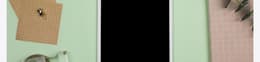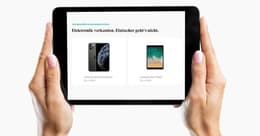EIne große Sorge beim Verkauf eines technischen Gerätes, könnte die Sicherung von deinen persönlichen Daten sein. Wir zeigen dir, warum dich das nicht vom Verkauf abhalten muss.
Warum das Tablet zurücksetzen?
Hast du sensible Daten wie Bankdaten, geschäftliche E-Mails und Kontaktinformationen auf deinem iPad oder deinem anderen Tablet gespeichert? Höchstwahrscheinlich, ja. Aber nicht nur das, sondern auch private Bilder und Unterhaltungen. Wahrscheinlich möchtest du nicht, dass diese Daten in die Hände von Unbefugten gelangen, wenn du mit einem neuen Gerät aufrüstest.
Um solche Risiken zu vermeiden, musst du dein Tablet zurücksetzen, bevor du es weiterverkaufst. Durch ein Reset, also das Zurücksetzen deines Tablets, werden alle Daten gelöscht und das Gerät auf die Werkseinstellungen zurückgesetzt. Ein komplettes Zurücksetzen ist auch unerlässlich, wenn dein Gerät eine Fehlfunktion des Betriebssystems aufweist, wie z. B. Einfrieren, Absturz und manchmal Probleme im Zusammenhang mit einem langsamen Betrieb. Die Option zum Zurücksetzen findest du im Einstellungsmenü.
Was sollte ich vor dem Zurücksetzen tun?
Um dir keine Sorgen um Datenverlust machen zu müssen, solltest du ein Backup machen. Mit einer Sicherungskopie kannst du alle Daten auf deinem neuen Tablet wiederherstellen. Daher solltest du, bevor du dein Tablet, wie das Samsung Galaxy Tab eintauschst und zurücksetzst, einige Dinge sicherstellen:
i) Sichere alle Fotos und Videos, die du speichern möchtest
Nutze vor dem Zurücksetzen die Möglichkeiten von Online-Backup-Konten wie Dropbox, Google Drive, Google Fotos, PCs und Micro-SD-Karten, um Medien zu sichern, die du nicht verlieren möchtest.
ii) Sichere alle Kontaktinformationen
Da beim Wiederherstellen der Werkseinstellungen alle Daten, einschließlich deiner Kontakte, gelöscht werden, synchronisiere deine Kontakte mit Google über die Registerkarte "Konten" im Menü.
Alternativ kannst du alle deine Kontakte auf deine SIM-Karte oder SD-Karte übertragen.
iii) Entferne deine Konten
Als Faustregel gilt, dass du deine Google-, Samsung- und iCloud-Konten sowie alle anderen Konten entfernen solltest, bevor du dein Tablet oder dein iPad verkaufst. Über diese Konten hast du Zugriff auf den Kalender, Mail, Kontakte und andere Funktionen. Das Trennen der Konten sollte daher einer der letzten Schritte vor dem Reset sein, bevor du dein Tablet verkaufst, da du dann nicht mehr auf alle diese Funktionen zugreifen kannst.
iv) Deaktiviere den Schutz vor dem Zurücksetzen auf die Werkseinstellungen
Der Schutz vor dem Zurücksetzen auf die Werkseinstellungen (Factory Reset Protection, FRP) ist eine Sicherheitsfunktion, die böswillige Akteure daran hindert, deine Technologie zu löschen und zu verwenden, nachdem sie in den Besitz deines Geräts gelangt sind. Wenn die Funktion aktiviert ist und jemand versucht, die Werkseinstellungen wiederherzustellen, fordert FRP einen Benutzernamen und ein Passwort an, die zuvor für ein Google-Konto verwendet wurden. Ohne diese Angaben bleibt das Gerät gesperrt und ist nicht zugänglich. Wenn du dein Tablet jedoch weiterverkaufst oder verschenkst, musst du FRP deaktivieren, um dem nachfolgenden Bennutzer den Zugriff zu ermöglichen und das Zurücksetzen zu ermöglichen.
v) Deaktivieren der Bildschirmsperre
Zu den möglichen Bildschirmsperren gehören PINs, Muster, Passwörter und biometrische Funktionen wie Fingerabdruck- und Gesichtserkennung. Wenn du die Bildschirmsperre deaktivierst, gewährst du unbegrenzten Zugriff auf das Gerät.
So löschst du die Daten eines Android-Tablets
Um dein Andoid Tablet zurückzusetzen, gehe ganz einfach zu den Einstellungen.
Einstellungen > "Allgemeine Verwaltung" oder „Sichern und Zurücksetzen“ > "Zurücksetzen" > "Auf Werkseinstellungen zurücksetzen"
Alle deine Daten werden gelöscht
Es gibt auch einige Apps, die bei einem Reboot unterstützen, wie Link2SD, XDA Screen Edge App oder Quick Reboot App. Normalerweise sollte das Zurücksetzen durch die Einstellungen aber ausreichen.

Wie du dein iPad zurücksetzt
Es gibt zwei Möglichkeiten, dein iPad zurückzusetzen:
Du kannst die Einstellungen verwenden, um dein iPad zurückzusetzen
Gehe bei der Registerkarte "Einstellungen" zu "Allgemein" und klicke auf die Registerkarte "Übertragen oder Zurücksetzen". Wenn du auf "Übertragen" tippst, überträgst du deine Inhalte und Einstellungen auf dein neues Gerät. Klicke stattdessen auf "Alle Einstellungen und Inhalte von deinem iPad löschen", um dein iPad zurückzusetzen.
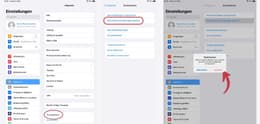
Zurücksetzen des iPads mit einem Computer
Um alle Inhalte und Einstellungen von deinem iPad zu löschen und die iPadOS-Version zurückzusetzen/zu aktualisieren, kannst du einen Windows-PC oder einen Mac verwenden. Schließe dein iPad über ein USB- oder USB-C-Kabel an den Computer an, bevor du das iPad einschaltest.
Bei MacOS 10.15 oder einer neueren Version: Gehe zum Finder-Symbol > iPad-Schaltfläche > Allgemein > iPad wiederherstellen.
Beim MacOS 10.14 oder einer früheren Version: Aktualisiere auf die neueste Version von iTunes. Öffne iTunes > iPad-Taste > Zusammenfassung > iPad wiederherstellen. Bei der Verwendung eines Windows-PCs ist der Vorgang ähnlich.
Sind meine Daten nach dem Verkauf sicher?
Ja, bei Back Market werden alle Daten, die nach dem Tausch versehentlich auf dem Gerät zurückgelassen wurden, automatisch gelöscht und, wenn nötig, ein erneutes Zurücksetzen durchgeführt, bevor die Aufbereiter mit ihrer Arbeit beginnen. Das Tablet wird danach wiederaufbereitet und erhält ein neues Leben. Alle anderen Informationen werden gelöscht, nachdem die Identität überprüft und die Zahlungen getätigt wurden. Bei der Buyback-Option von Back Market kannst du dich auf die Sicherheit deiner Daten verlassen.